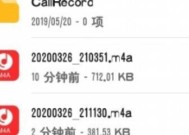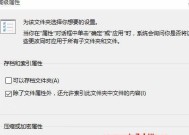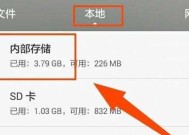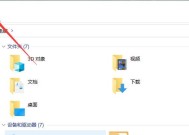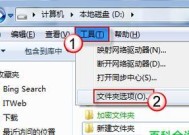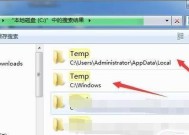如何找到以电脑截图保存的文件夹(简单教你查找电脑截图保存位置)
- 家电知识
- 2024-12-24
- 33
- 更新:2024-12-06 12:39:52
在我们使用电脑进行截图时,经常会遇到找不到截图保存位置的困扰。本文将为大家详细介绍如何找到以电脑截图保存的文件夹,以便快速找到所需截图并进行管理和使用。
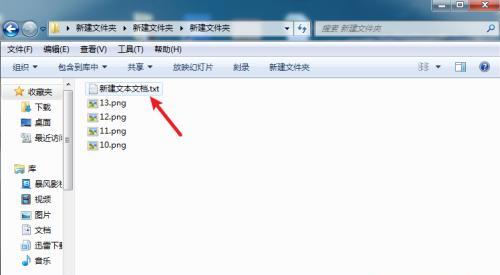
Windows系统中电脑截图的默认保存位置
在Windows操作系统中,默认的截图保存位置是用户的"图片"文件夹。
使用快捷键截图保存的位置
1.Windows系统中,使用快捷键Win+PrintScreen截图,保存的位置是用户的"图片"文件夹;
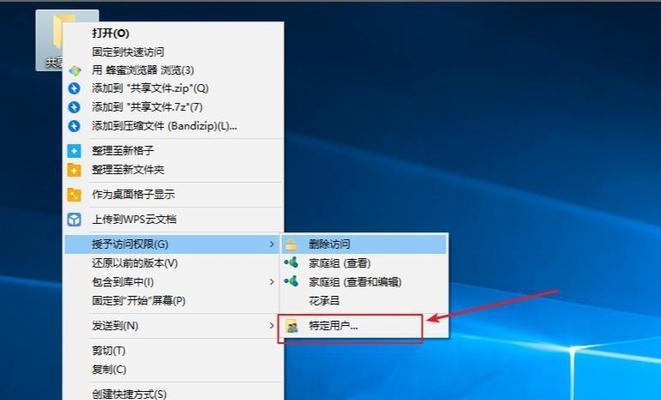
2.在Mac系统中,使用快捷键Command+Shift+3全屏截图,保存在桌面;
3.在Mac系统中,使用快捷键Command+Shift+4部分截图,保存在桌面。
通过设置修改电脑截图保存位置
1.打开"图片"文件夹,并右键点击鼠标;
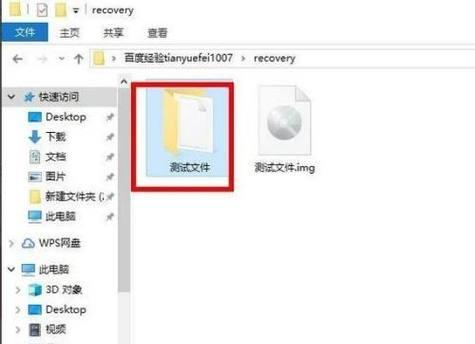
2.在弹出的菜单中选择"属性";
3.在属性窗口中选择"位置"选项卡;
4.点击"移动"按钮,选择您想要保存截图的文件夹位置;
5.点击"应用"和"确定"按钮,保存更改。
使用第三方截图工具的保存位置
一些第三方截图工具,例如Snipaste、QQ截图等,会将截图保存在它们自己的文件夹中。可以在软件设置中查看和修改保存位置。
通过搜索功能查找电脑截图保存位置
在Windows操作系统中,可以使用文件资源管理器的搜索功能,输入图片名称或者.png/.jpg等图片格式后缀进行搜索,快速找到电脑中的截图文件。
使用截图工具自定义保存位置
一些截图工具,例如Greenshot、LightShot等,提供了自定义保存位置的功能。可以在软件设置中选择自己喜欢的文件夹作为截图保存位置。
通过截图工具的历史记录找到保存位置
一些截图工具会有历史记录功能,可以在软件中查看之前的截图,从而找到截图保存的位置。
通过云存储服务管理电脑截图
使用云存储服务(如百度云盘、GoogleDrive等)将电脑截图自动同步到云端,可以方便地在任何设备上查看和管理截图。
通过查找最近修改的文件找到电脑截图保存位置
在文件资源管理器中,可以按照最近修改的时间排序文件列表,找到最近的截图文件,并确定截图保存位置。
使用截图工具自动命名和保存位置
一些截图工具可以自动命名截图文件,并将其保存在默认或自定义的位置。可以在截图工具的设置中进行相应的配置。
通过文件属性查找电脑截图保存位置
可以通过鼠标右键点击截图文件,选择"属性",在"常规"选项卡中查看文件的保存路径。
通过查找默认截图文件夹找到电脑截图保存位置
一些操作系统和软件会将截图保存在特定的默认文件夹中,可以通过搜索引擎查询相应的默认截图文件夹位置。
使用文件恢复工具找到意外删除的电脑截图
如果不慎删除了电脑中的截图文件,可以使用一些文件恢复工具,如Recuva、EaseUSDataRecoveryWizard等,帮助找回已删除的截图。
使用截图工具内置的查找功能找到电脑截图保存位置
一些截图工具内置了查找功能,可以通过关键词或者日期等信息来搜索之前的截图文件。
通过本文的介绍,我们学习了如何找到以电脑截图保存的文件夹。无论是通过默认保存位置、快捷键、搜索功能还是设置修改,都可以快速找到您需要的截图文件,并进行有效的管理和使用。记住这些方法,相信您在日常使用电脑截图时会更加得心应手。